迅捷CAD编辑器把CAD转成图片文件的相关操作困扰着不少新手小白,下面小编就带来了迅捷CAD编辑器把CAD转成图片文件的操作方法,不懂的朋友一起来看看吧。
打开迅捷CAD编辑器,在软件左上角点击“文件”菜单,然后在文件中选择“批处理”,请点击批处理调出批处理窗口。
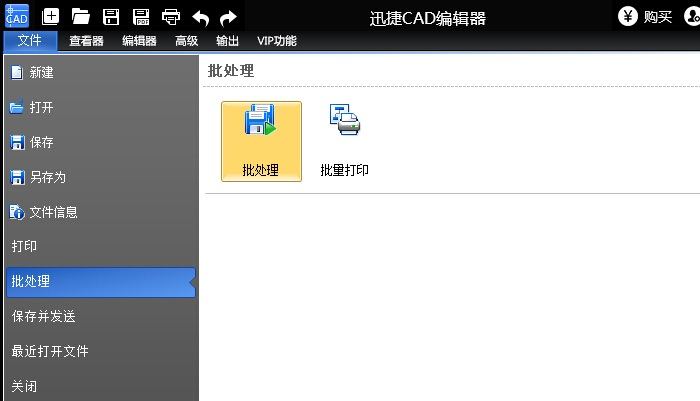
在批处理窗口中,点击“添加文件”或“加入文件夹”,在弹出的打开窗口中选要转换的CAD图纸文件,然后点击打开,添加到批处理列表。
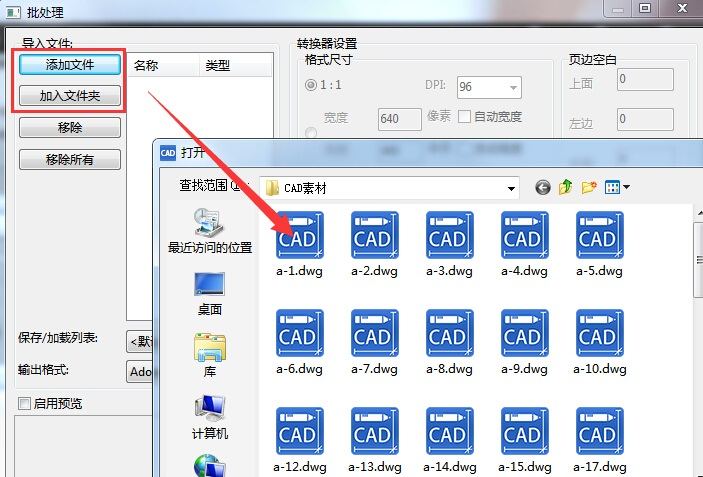
接着在“输出格式”列表找到想要转换的图片格式,这里提供jpg、gif、tiff等多种不同的图片格式,这里选择“JPEG(*.jpg)”。
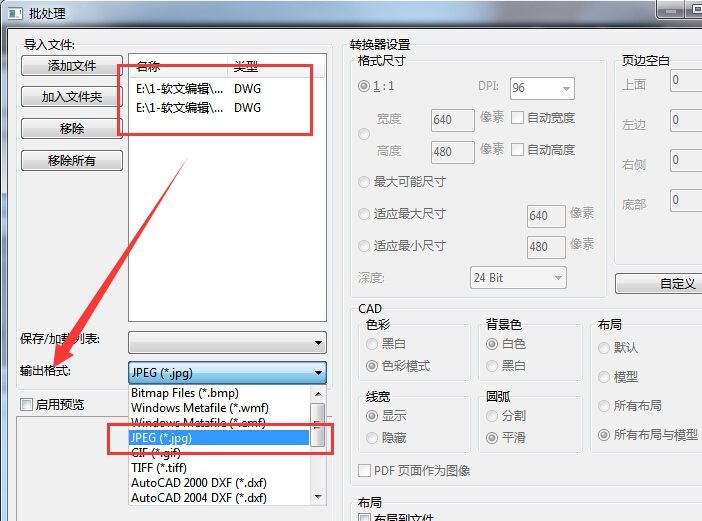
最后选择CAD转换成图片文件后的储存位置,在“输出目录”处,点击“浏览”按钮,选择文件转换后的保存路径,然后点“开始”转换。
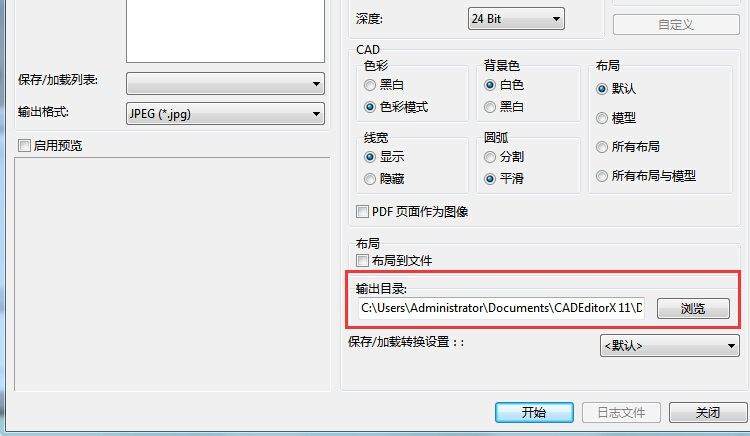
文件转换成完成后会弹出批量日志文件窗口,点击关闭,即可在保存路径中查看到转换好的图片格式文件。
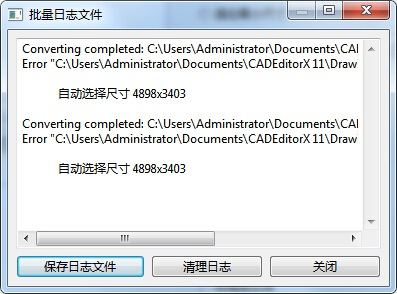
上文就讲解了迅捷CAD编辑器把CAD转成图片文件的相关操作过程,希望有需要的朋友都来学习哦。
- 《原神》追想练行第五天活动玩法介绍
- 第十七届中国长春电影节执委会第一次协调会召开
- 《三国志战略版》PK赛季最新配将表 2022年6月最新版
- 《怪物猎人崛起》曙光物理与属性双刀配装指南
- 《暗黑破坏神不朽》法师平A流Build分享
- 《外太空的莫扎特》宣布密钥延期 延长上映至9.14
- 电影《漫长的告白》卡点为倪妮庆生 将于8.12上映
- 《原神》鹿野院平藏武器与圣遗物选择思路 鹿野院平藏圣遗物词条推荐
- 《原神》追想练行第五关满奖励攻略
- 《暗黑破坏神不朽》不朽秘境机制介绍 不朽秘境词缀及效果一览
- 成龙、黄晓明…回顾中国长春电影节的影人朋友们
- 刘烨、李幼斌…回顾中国长春电影节历届最佳男主
- 《三国志战略版》绿帽骑阵容搭配分享
- 《异度之刃3》团队连携系统介绍
- 《荒野大镖客OL》2022.8.2更新介绍
- 《暗黑破坏神不朽》全隐秘遗迹入口位置一览 隐秘遗迹在哪
- 《原神》正因其徒劳任务完成方法 正因其徒劳任务怎么触发
- 《异度之刃3》机械刺客解锁步骤说明 机械刺客怎么解锁
- 《异度之刃3》火鸡人同盟任务材料获取方法
- 《异度之刃3》沉重石榴获取位置说明
- 《信长之野望16新生》操作教学及运营心得
- 《原神》宵宫蒸发队搭配指南
- 《信长之野望16新生》信长桶狭间剧本打法教程
- 《怪物猎人崛起》曙光铳枪详细玩法指南
- 倪妮《漫长的告白》片源被盗 片方斥巴厘岛电影节
- AIMP音频播放器绿色版PC v5.1.2355.0
- 一起作业网客户端 v1.0.1
- eShow(易秀图像加密软件) v3.20030415
- 托托SMTP V1.5.0.11 绿色版
- 意动HTTP代理吸附 V3.0 绿色版
- B2B重发大师(B2BMaster) V1.0.1.9
- 盛大易宝驱动 v1.0 安装版
- 屌丝一键硬件检测工具 v2.0 中文绿色版
- 屌丝一键还原 V2.0 绿色版
- ps白色天使翅膀笔刷 免费版
- 饥荒海难mod合集 v20111
- 怪物猎人世界冰原ReShade喷射器助手MOD v3.34
- QQ农牧小分队 v1.6.14
- 全面战争三国名马免疲劳武器属性MOD v2.49
- 怪物猎人世界模糊效果已经消失MOD v2.3
- 特斯拉战队游侠汉化补丁 v1.85
- 骑马与砍杀2宣战后保存工坊MOD v2.65
- 边缘世界动物皮肤mod v1.5
- 四女神online高清晰色彩加强抗锯齿画质补丁 v2.3
- 饥荒联机版安妮人物MOD v2.4
- sartorial
- SASE
- sash
- sashay
- sashimi
- sash window
- Sasquatch
- sass
- Sassenach
- sassy
- 基于公共源数据库的装备IETM技术/装备交互式电子技术手册技术及应用丛书
- 卢梭(精)/最伟大的思想家
- 航海仪器(下船舶导航雷达)
- 实话实说红舞台/红墙纪实文集
- 打工路上(渐行渐远的村庄)/小小说美文馆
- 人世沧桑(怀念一亩田)/小小说美文馆
- 药海拾贝--同仁堂老药工手记
- 神经衰弱预防与治疗134问/常见病健康管理答疑丛书
- 脑血管病防治174问/常见病健康管理答疑丛书
- 失权者(精)/三联生活周刊文丛
- [BT下载][哑舍][全12集][WEB-MKV/1.90G][国语配音/中文字幕][1080P][流媒体][ParkTV]
- [BT下载][夜未央][短剧][第24-26集][WEB-MKV/3.93G][国语配音/中文字幕][4K-2160P][HDR版本][H265][流媒体]
- [BT下载][失笑][第24集][WEB-MKV/0.46G][国语配音/中文字幕][1080P][流媒体][ParkTV]
- [BT下载][婚内婚外][第22集][WEB-MP4/0.27G][国语配音/中文字幕][1080P][流媒体][ParkTV]
- [BT下载][婚内婚外][第23集][WEB-MKV/0.53G][国语配音/中文字幕][4K-2160P][H265][流媒体][ParkTV]
- [BT下载][安多.第一季][全12集][WEB-MKV/62.76G][国英多音轨/简繁英字幕][4K-2160P][杜比视界版本][H265][D
- [BT下载][安多.第一季][全12集][WEB-MKV/51.69G][国英多音轨/简繁英字幕][4K-2160P][HDR+杜比视界双版本][H
- [BT下载][宗门里除了我都是卧底][第22集][WEB-MP4/0.29G][国语配音/中文字幕][1080P][流媒体][ParkTV]
- [BT下载][宗门里除了我都是卧底][第22集][WEB-MP4/0.71G][国语配音/中文字幕][4K-2160P][流媒体][ParkTV]
- [BT下载][定时开关][全08集][WEB-MKV/14.86G][简繁英字幕][1080P][Disney+][流媒体][ParkTV]